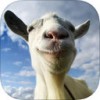ps抖音特效如何制作(ps如何制作抖音效果)
更新时间:2022-06-22 10:40:55来源:鼎品软件浏览量:
相信很多小伙伴都玩过抖音,抖音的抖动效果,是比较独特的。这种效果其实可以通过Photoshop的通道完成。Photoshop通道包含“RGB”、“红”、“绿”、“蓝”三种。




“RGB”通道是复合通道,通常以彩色显示图像。“红”、“绿”、“蓝”通道是颜色通道,分别选中“红”、“绿”、“蓝”通道时。会以对应的色彩来显示图像。
下面我们利用通道的错位方式,来实现抖音效果。简单三步即可完成,一起来看看吧。
原素材:

效果图:

1、 在Photoshop软件里打开原图片素材,在工具面板选择移动工具。切换到通道面板,单击“红”通道,此时“红”通道会被选中,图片将不再以彩色显示,如下图所示

2、 再单击“RGB”通道前方的眼睛图标,点亮眼睛,此时图片将以全部色彩显示,如下图所示

3、 在“红”通道里,用移动工具将图像向右下方拖动,然后再选择“蓝”通道,再次将图像向右下方拖动,最终得到的效果图如下:

通过以上操作,可以实现抖音效果,也能让鲜花的边缘出现不同彩色的重影,给人一种错位的感觉,简单三步即可完成,大家可以试试效果,欢迎留言哈。
以上便是小编为大家带来的ps抖音特效如何制作,希望对大家有所帮助,更多内容请继续关注鼎品软件。
相关游戏